Kamu harus tahu setting roblox PC terbaik, karena ini adalah hal penting agar pengalaman bermain Roblox di PC bisa benar-benar optimal. Roblox memang memberikan kebebasan kepada setiap pemain untuk mengatur setting sesuai kenyamanan, tapi ada beberapa pengaturan yang terbukti bisa memberikan performa terbaik, terutama untuk menghindari lag dan menjaga FPS tetap stabil.
Setting roblox PC terbaik bisa memberikan pengalaman bermain tanpa hambatan, baik di PC dengan spesifikasi tinggi seperti ASUS ROG maupun di PC standar. Dengan setting roblox PC terbaik, kamu bisa menikmati gameplay yang lebih mulus, responsif, dan pastinya lebih seru. Jadi, bagaimana caranya mendapatkan setting Roblox PC terbaik? Jawabannya ada di bawah ini.
Setting Roblox PC Terbaik
Setting roblox PC terbaik adalah kombinasi dari beberapa pengaturan yang saling mendukung untuk menghasilkan performa optimal. Roblox memang tidak seberat game AAA, tapi jika pengaturannya tidak tepat, tetap saja bisa mengalami lag atau FPS drop. Setting roblox PC terbaik biasanya meliputi pengaturan grafis di dalam game, optimasi sistem operasi, hingga pengelolaan aplikasi yang berjalan di latar belakang. Semua ini bertujuan agar sumber daya PC bisa difokuskan untuk menjalankan Roblox dengan lancar.
Selain itu, setting roblox di PC ini juga bakal memberikan pengalaman visual lebih nyaman. Kenapa? Karena tidak semua orang suka dengan tampilan grafis yang terlalu rendah, jadi penting untuk menemukan titik tengah antara kualitas gambar dan performa. Dengan setting yang tepat, kamu bisa menikmati Roblox tanpa harus terganggu oleh stutter, lag, atau frame drop yang mengganggu.
1. Cek FPS di Roblox

Sebelum melakukan optimasi, langkah pertama yang perlu kamu lakukan adalah mengecek FPS di Roblox. Kamu harus tahu FPS agar kamu bisa menilai apakah setting roblox PC yang kamu gunakan sudah efektif atau belum. Untuk mengecek FPS, cukup tekan Shift + F5 saat sedang bermain. Nantinya, akan muncul angka FPS di pojok layar. Jika FPS masih di bawah 60, berarti ada beberapa pengaturan yang perlu diubah agar performa bisa lebih baik.
2. Menurunkan Graphics Quality
Salah satu cara paling efektif untuk mendapatkan setting roblox PC terbaik adalah dengan menurunkan kualitas grafis. Roblox memang menyediakan pengaturan grafis yang bisa diatur sesuai kebutuhan. Caranya?
- Masuk ke menu Settings di Roblox, lalu cari bagian “Graphics Quality”.
- Geser slider ke kiri untuk menurunkan kualitas grafis. Dengan menurunkan pengaturan ini, beban pada GPU dan CPU akan berkurang, sehingga FPS bisa meningkat dan lag bisa diminimalisir.
Kamu bisa bereksperimen untuk menemukan pengaturan yang paling pas antara visual dan performa.
3. Menutup Aplikasi Latar Belakang
Aplikasi yang berjalan di latar belakang sering kali menjadi penyebab utama lag dan FPS drop. Untuk mendapatkan setting roblox terbaik, pastikan kamu menutup semua aplikasi yang tidak diperlukan sebelum bermain. Aplikasi seperti browser, media player, atau software editing bisa memakan banyak RAM dan CPU. Dengan menutup aplikasi-aplikasi tersebut, sumber daya PC bisa difokuskan sepenuhnya untuk menjalankan Roblox, sehingga performa akan jauh lebih stabil.
4. Update Driver Kartu Grafis

Driver kartu grafis yang sudah usang bisa menyebabkan berbagai masalah performa, termasuk lag dan FPS drop. Untuk memastikan setting roblox PC maksimal, selalu update driver GPU ke versi terbaru. Driver terbaru biasanya membawa perbaikan bug dan optimasi performa untuk game-game terbaru, termasuk Roblox. Proses update driver bisa dilakukan melalui situs resmi produsen GPU atau menggunakan software bawaan dari produsen tersebut.
5. Mengatur Power Settings ke High Performance
Pengaturan daya pada Windows juga sangat berpengaruh terhadap performa game. Jika kamu menggunakan mode hemat daya, performa CPU dan GPU akan dibatasi untuk menghemat listrik. Untuk mendapatkan setting roblox di PC yang paling optimal, ubah power settings ke mode “High Performance”. Caranya?
- Buka Control Panel
- Pilih Power Options
- Aktifkan High Performance
Dengan pengaturan ini, PC akan bekerja dengan kapasitas penuh saat menjalankan Roblox.
6. Mematikan Efek Visual di Roblox
Beberapa efek visual seperti shadows, reflections, dan textures memang membuat tampilan game lebih menarik, tapi juga membebani hardware. Untuk setting roblox yang lebih optimal, matikan efek-efek visual yang tidak terlalu penting. Caranya, kamu bisa masuk ke menu Settings di Roblox, lalu nonaktifkan efek-efek tersebut. Dengan cara ini, performa game akan meningkat tanpa harus mengorbankan terlalu banyak kualitas visual.
7. Menurunkan Resolusi Layar
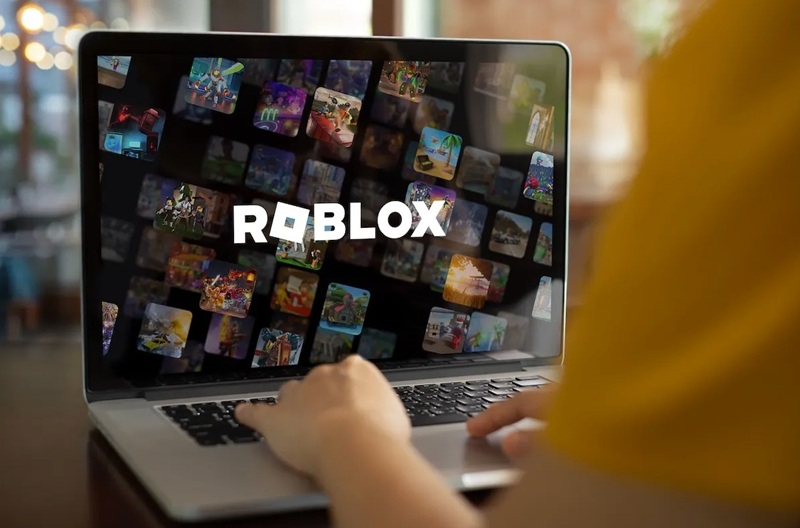
Resolusi layar yang terlalu tinggi bisa membuat GPU dan CPU bekerja lebih keras, sehingga FPS turun dan game jadi lag. Untuk setting roblox paling optimal, coba turunkan resolusi layar melalui pengaturan display di Windows. Pilih resolusi yang masih nyaman di mata, tapi tidak terlalu membebani hardware. Dengan resolusi yang lebih rendah, beban kerja hardware akan berkurang dan FPS bisa meningkat.
8. Menggunakan Koneksi Internet Kabel
Koneksi internet yang stabil sangat penting untuk bermain Roblox, terutama jika kamu sering main game online. Wi-Fi kadang kurang stabil dan bisa menyebabkan lag. Untuk setting roblox PC terbaik, gunakan koneksi internet kabel (LAN) agar ping lebih rendah dan koneksi lebih stabil. Dengan koneksi yang stabil, pengalaman bermain akan jauh lebih lancar dan minim lag.
9. Upgrade Hardware Jika Diperlukan
Jika semua cara di atas sudah dilakukan tapi performa masih kurang optimal, mungkin saatnya mempertimbangkan upgrade hardware. Menambah RAM, mengganti GPU, atau menggunakan PC gaming bisa menjadi solusi terbaik untuk mendapatkan setting roblox terbaik. Dengan hardware yang lebih mumpuni, kamu bisa menjalankan Roblox di setting grafis tinggi tanpa khawatir lag atau FPS drop.
10. Menjalankan Roblox Sebagai Administrator

Menjalankan Roblox sebagai administrator bisa membantu memberikan prioritas resource pada game. Caranya, klik kanan ikon Roblox, lalu pilih “Run as administrator”. Dengan cara ini, Windows akan memberikan akses lebih besar pada Roblox, sehingga performa bisa lebih optimal dan lag bisa diminimalisir.
11. Mengatur Mouse Sensitivity
Selain pengaturan grafis dan sistem, mouse sensitivity juga berpengaruh pada kenyamanan bermain. Untuk setting roblox PC terbaik, atur mouse sensitivity di menu Settings sesuai dengan preferensi kamu. Sensitivity yang pas akan membuat kontrol karakter lebih responsif dan akurat, terutama saat bermain game FPS di Roblox.
12. Menonaktifkan Fitur yang Tidak Diperlukan
Beberapa fitur tambahan di Roblox, seperti overlay atau aplikasi pihak ketiga, kadang justru membebani sistem. Untuk setting yang terbaik di Roblox, nonaktifkan fitur-fitur yang tidak diperlukan agar performa tetap optimal. Fokuskan resource PC hanya untuk menjalankan Roblox dan aplikasi pendukung yang benar-benar dibutuhkan.
13. Rutin Membersihkan File Sampah
File sampah atau cache yang menumpuk di PC bisa memperlambat kinerja sistem secara keseluruhan. Untuk menjaga setting roblox tetap optimal, biasakan dan rutin untuk membersihkan file sampah menggunakan aplikasi bawaan Windows atau software pembersih yang terpercaya. Dengan sistem yang bersih, performa Roblox juga akan lebih stabil.
14. Memantau Suhu Hardware

Suhu hardware yang terlalu tinggi bisa menyebabkan throttling, yaitu penurunan performa otomatis untuk mencegah kerusakan. Untuk setting roblox PC terbaik, pastikan suhu CPU dan GPU tetap dalam batas aman. Jika perlu, gunakan aplikasi monitoring suhu dan pastikan ventilasi PC berjalan dengan baik.
15. Mengatur Grafik Mode Manual
Roblox menyediakan opsi untuk mengatur grafik mode secara manual. Dengan mengaktifkan mode manual, kamu bisa menyesuaikan setiap aspek grafis sesuai kebutuhan. Bagaimana caranya?
- Masuk ke Settings
- Pilih Graphics Mode: Manual
- Lalu, atur setiap detail grafis seperti texture, lighting, dan efek lainnya.
Dengan pengaturan manual, kamu bisa menemukan kombinasi setting roblox PC terbaik yang paling cocok untuk PC kamu.
Dengan menerapkan semua tips di atas, setting roblox PC terbaik bisa kamu dapatkan tanpa harus mengorbankan kenyamanan bermain. Setiap langkah di atas saling melengkapi dan bisa disesuaikan dengan kebutuhan serta spesifikasi PC yang kamu gunakan. Jangan ragu untuk bereksperimen dan menemukan setting roblox PC terbaik versi kamu sendiri, karena setiap perangkat dan preferensi pemain pasti berbeda. Selamat mencoba, semoga pengalaman bermain Roblox kamu jadi lebih seru, lancar, dan bebas lag!
















